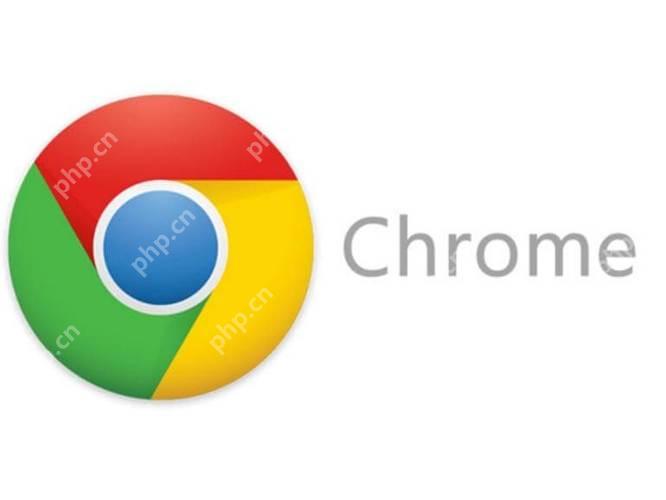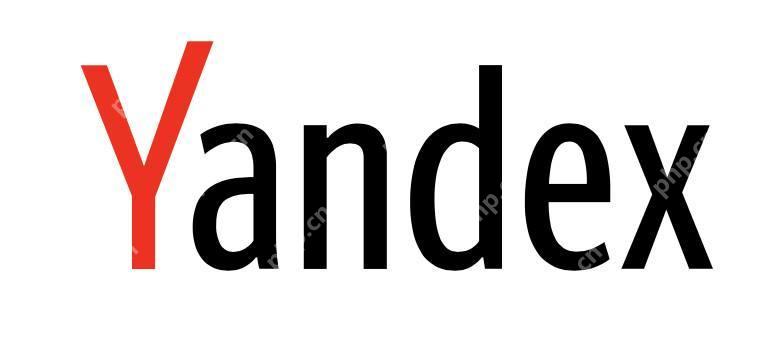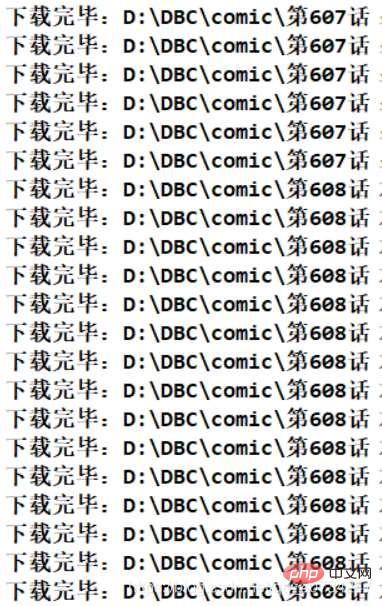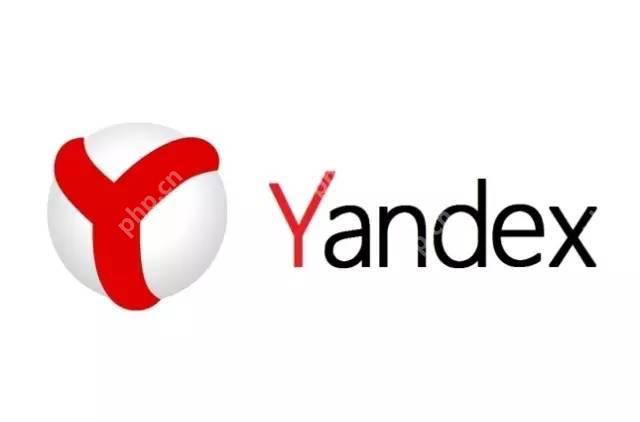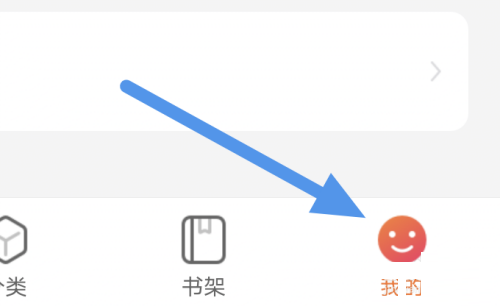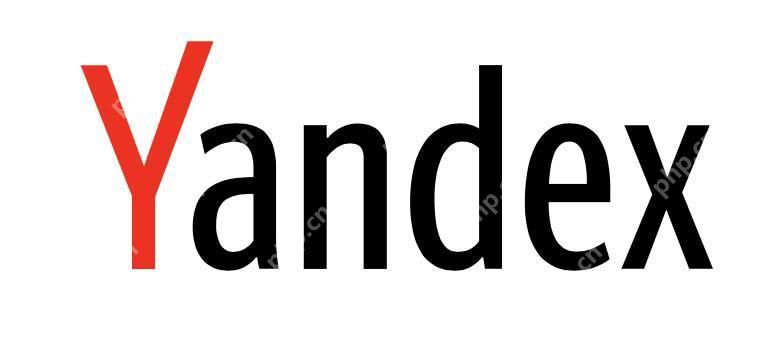表格行距怎么统一调整word word表格统一行高的技巧
调整word表格行距的步骤:1 选中表格,右键选择“表格属性”。2 在“行”选项卡中设置行高并勾选
调整word表格行距的步骤:1.选中表格,右键选择“表格属性”。2.在“行”选项卡中设置行高并勾选“指定高度”。统一行高提升文档美观度和可读性,宏功能可自动调整行高。

调整Word表格的行距以实现统一的行高其实是一个相当实用的技巧。简单来说,你可以选中整个表格,然后通过“表格属性”中的“行”选项来统一设置行高。
Word表格行距调整的具体步骤
在日常使用Word进行文档编辑时,统一表格的行高不仅能提升文档的美观度,更能提高可读性。具体操作步骤如下:首先,选中你需要调整行距的表格,然后右键点击表格,选择“表格属性”。在弹出的对话框中,切换到“行”选项卡,这里你可以设置具体的行高值。记得勾选“指定高度”,这样就能确保每一行的高度一致。如果你希望表格能自动调整高度以适应内容,可以选择“自动调整”选项。
为什么需要统一表格行高?
统一表格行高不仅是出于美观的考虑,更是为了提高文档的专业性和可读性。试想一下,如果一个表格的行高参差不齐,读者在阅读时会感到非常不适,甚至可能会误解表格中的信息。统一的行高能让表格看起来更加整洁有序,方便读者快速获取信息。此外,在一些正式的报告或论文中,统一的表格行高也是展示专业水准的重要细节。
遇到行高调整问题时的常见解决方案
有时候,你可能会发现尽管你已经按照上述步骤调整了行高,但表格的显示仍然不尽如人意。这可能是由于表格中的内容过多或过少导致的。此时,你可以尝试调整表格中的字体大小或行距。如果问题仍然存在,不妨尝试将表格拆分成多个小表格,或者调整表格的宽度,以确保内容能够更好地适应指定的行高。记得在调整过程中,频繁保存文档,以防出现意外丢失数据的情况。
高级技巧:使用宏来自动调整表格行高
如果你经常需要处理大量表格,并且希望能够更高效地统一行高,可以考虑使用Word的宏功能。通过编写简单的VBA代码,你可以创建一个宏来自动调整选中表格的行高。例如,以下是一个简单的VBA代码示例:
Sub AdjustTableHeight() Dim tbl As Table For Each tbl In ActiveDocument.Tables tbl.Rows.HeightRule = wdRowHeightExactly tbl.Rows.Height = 20 '这里可以根据需要调整具体的高度值 Next tblEnd Sub登录后复制
这个宏会遍历文档中的所有表格,并将每一行的高度设置为20点。当然,你可以根据实际需求调整具体的高度值。使用宏不仅能节省时间,还能确保每次调整的效果完全一致,非常适合处理大批量文档的需求。
菜鸟下载发布此文仅为传递信息,不代表菜鸟下载认同其观点或证实其描述。
相关文章
更多>>热门游戏
更多>>热点资讯
更多>>热门排行
更多>>- 武林战争游戏版本排行榜-武林战争游戏合集-2023武林战争游戏版本推荐
- 类似夺宝英雄的游戏排行榜_有哪些类似夺宝英雄的游戏
- 君王神途手游2023排行榜前十名下载_好玩的君王神途手游大全
- 元气神姬最新排行榜-元气神姬手游免费版下载-元气神姬免费破解版下载
- 多种热门耐玩的烈火沙城破解版游戏下载排行榜-烈火沙城破解版下载大全
- 2023天域诛仙手游排行榜-天域诛仙手游2023排行榜前十名下载
- 类似战双三国的游戏排行榜_有哪些类似战双三国的游戏
- 2023赏金传奇手游排行榜-赏金传奇手游2023排行榜前十名下载
- 元宝传奇手游排行-元宝传奇免费版/单机版/破解版-元宝传奇版本大全
- 类似神魔天尊的手游排行榜下载-有哪些好玩的类似神魔天尊的手机游戏排行榜
- 峥嵘仙梦手游排行-峥嵘仙梦免费版/单机版/破解版-峥嵘仙梦版本大全
- 风之幻想手游排行榜-风之幻想手游下载-风之幻想游戏版本大全